MP4를 MOV로 무료로 변환하는 4 가지 방법
MP4 대부분의 플레이어, 편집자 및 장치에서 지원하는 가장 인기있는 비디오 형식 중 하나입니다. 그러나 어떤 경우에는 MP4를 MOV로 변환해야합니다. 알고 계십니까 MP4를 MOV로 변경하는 방법?
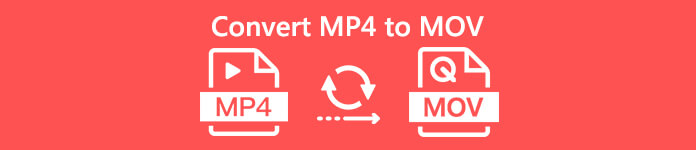
인터넷에서 MP4를 MOV로 변환하는 방법을 Google에 표시하면 무료 온라인 변환 도구를 포함하여 많은 비디오 변환기가 비디오 변환을 도와 줄 수 있음을 알 수 있습니다. 이 게시물에서는 4 가지 무료 방법을 알려드립니다. MP4를 MOV로 변환 쉽게.
1 부. 품질 손실없이 Mac / PC에서 MP4를 MOV로 무료 변환하는 방법
MP4에서 MOV로 변환하는 소프트웨어가 시장에 많이 나와 있지만 대부분은 변환 과정에서 이미지와 음질을 잃게됩니다. 품질 손실없이 MP4를 MOV로 변환하려면 다음을 선택해야합니다. 무료 비디오 변환기.
Free Video Converter는 모든 종류의 비디오 및 오디오 변환을 처리하도록 특별히 설계되었습니다. MP4, MOV, MKV, FLV, AVI, WMV, MP3, AAC, FLAC 등 거의 모든 비디오 / 오디오 형식을 지원합니다. 원본 품질을 유지하면서 Mac 또는 Windows PC에서 MP4를 MOV로 무료로 변환 할 수 있습니다.
무료 다운로드Windows 7 이상안전한 다운로드
무료 다운로드MacOS 10.7 이상안전한 다운로드
1 단계. 위의 다운로드 버튼을 두 번 클릭 한 다음 지침에 따라 Mac / PC에 무료 MP4 to MOV 변환기를 설치하고 실행하십시오. 시스템에 따라 올바른 버전을 다운로드했는지 확인하십시오.
2 단계. 메인 창에 들어가면 파일 추가를 클릭하여 변환하려는 MP4 파일을 가져올 수 있습니다. 이 무료 MP4 to MOV 변환기에는 한 번에 하나 이상의 MP4 파일을 변환 할 수있는 일괄 변환 기능이 있습니다.
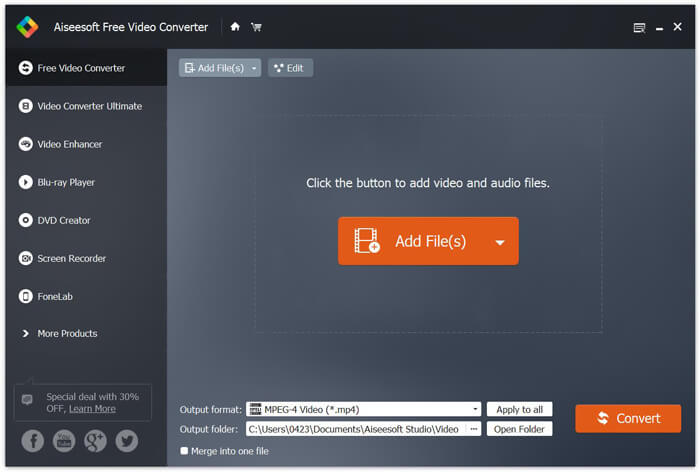
3 단계. 딸깍 하는 소리 출력 형식 그리고 선택 MOV 드롭 다운 목록에서 대상 형식으로. 이제 간단히 변하게 하다 버튼을 눌러 MP4에서 MOV로 변환을 시작합니다.
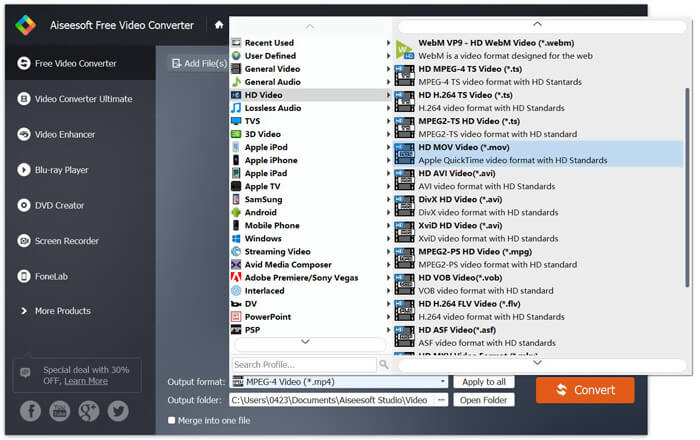
몇 초 후에 원본 MP4가 MOV 형식으로 변환됩니다. MOV 외에도 MP4를 고품질로 MKV, FLV, AVI 등으로 변환 할 수 있습니다. 이 무료 비디오 변환기에는 몇 가지 기본 편집 기능도 있습니다. 최종 MP4에서 MOV로 변환하기 전에 MP4 비디오를 편집하는 데 사용할 수 있습니다.
2 부. 온라인 비디오 변환기를 사용하여 MP4를 MOV 무료로 변경하는 방법
위에서 언급했듯이 MP4를 MOV로 전환하는 데 도움이되는 많은 무료 온라인 비디오 변환기가 시중에 나와 있습니다. 이 게시물에서는 MP4를 온라인에서 MOV로 변경하는 방법에 대한 두 가지 방법을 소개합니다.
1. FVC 무료 온라인 비디오 변환기
온라인에서 MP4를 MOV로 무료로 변환하려면, FVC 무료 온라인 비디오 컨버터 최선의 선택이 될 것입니다. 간단한 3 단계로 변환을 완료하고 몇 초 만에 무손실 변환 파일을 얻을 수 있습니다.
1 단계. 위의 링크를 클릭하고 FVC 무료 온라인 비디오 컨버터. 그런 다음 변환 할 파일 추가 배너 중간에. 그런 다음 다운로드 및 설치 FVC 런처 컴퓨터에.
다운로드 데스크탑 버전 파일을 일괄 변환합니다.

2 단계. 변환하려는 동영상을 선택하고 업로드 한 후 MOV 변환 된 비디오 파일의 출력 형식으로.
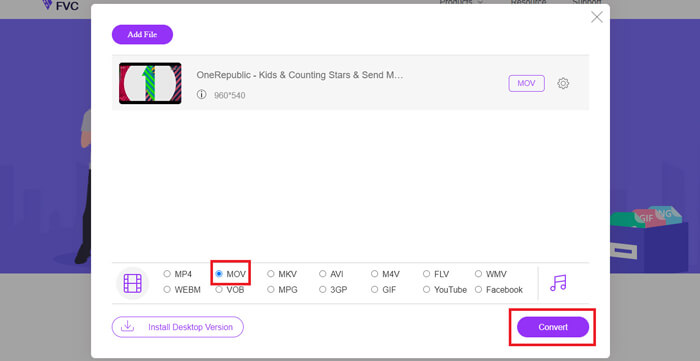
3 단계. 딸깍 하는 소리 변하게 하다. 그리고 변환 된 파일을 데스크탑에 저장하도록 선택할 수 있습니다. 그 후에 MOV 비디오를 얻을 때까지 잠시 기다리십시오.
2. CloudConvert
CloudConvert는 매우 인기 있고 사용하기 쉬운 온라인 비디오 변환 도구입니다. 오디오, 비디오, 문서, 전자 책, 아카이브, 이미지, 스프레드 시트 또는 프레젠테이션 형식을 포함하여 200 개 이상의 형식을 변환 할 수있는 기능이 있습니다. 또한이 신뢰할 수있는 온라인 변환기는 데이터와 개인 정보를 보호합니다.
1 단계. 브라우저를 열고 CloudConvert의 공식 사이트로 이동합니다. 편안한 전환 경험을 제공 할 수있는 간결한 인터페이스로 설계되었습니다.
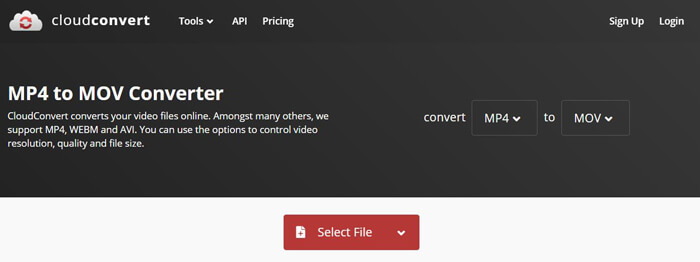
2 단계. 파일 선택 버튼을 클릭하여 변환하려는 MP4 파일을 업로드합니다. 여기에서 컴퓨터, URL, Google Drive, OneDrive 또는 Dropbox의 파일을 추가 할 수 있습니다. 이 단계에서 변환 할 파일을 더 추가 할 수 있습니다.
당신이 걱정해야 할 한 가지는,이 무료 MP4 to MOV 변환기는 1GB 미만의 비디오 만 변환 할 수 있다는 것입니다. 더 큰 파일을 변환하려면 패키지를 구입해야합니다.
3 단계. 클릭 변하게 하다 버튼을 눌러 MP4 파일 업로드 및 변환을 시작합니다. 그런 다음 다운로드 버튼을 눌러 변환 된 MOV 비디오를 컴퓨터에 저장합니다.

CloudConvert를 사용하여 MP4를 온라인으로 MOV로 변환하려면 특히 대용량 파일을 변환 할 때 비디오 업로드, 변환 및 다운로드 프로세스에 더 많은 시간을 할애해야합니다.
파트 3. VLC 미디어 플레이어를 사용하여 MP4를 MOV로 변환하는 방법
VLC 미디어 플레이어 인기있는 오픈 소스 멀티미디어 플레이어입니다. VLC는 단순한 미디어 플레이어 이상으로 다양한 비디오 변환을 수행하는 데 도움이되는 비디오 변환 도구로도 작동 할 수 있습니다. 컴퓨터에 VLC를 설치하면 MP4 파일을 MOV 비디오로 변환 할 수 있습니다.
1 단계. 컴퓨터에서 VLC 미디어 플레이어를 엽니 다. VLC가없는 경우 공식 사이트에서 무료로 다운로드 할 수 있습니다.
2 단계. 클릭 미디어 메뉴 모음에서 버튼을 클릭 한 다음 변환 / 저장 드롭 다운 목록에서 옵션을 선택합니다.
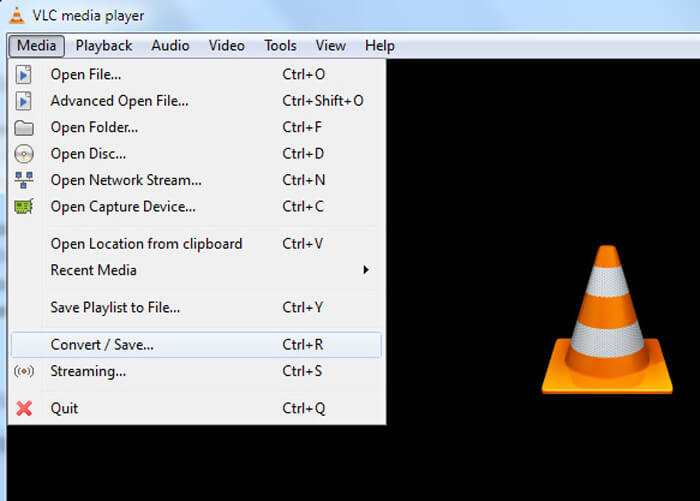
3 단계. 새로운 오픈 미디어 창이 나타납니다. 여기에서 파일> 추가 변환하려는 MP4 파일을 가져옵니다.
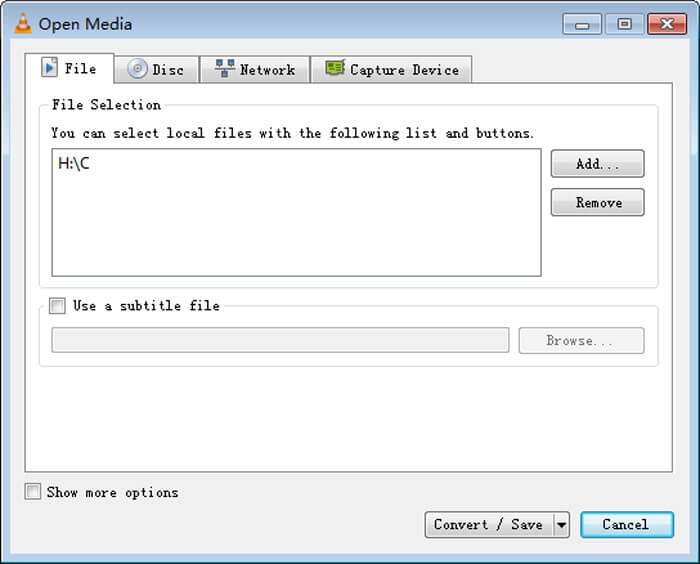
4 단계. 클릭 변환 / 저장 하단의 버튼을 눌러 작동을 확인하십시오. 그런 다음 당신은 변하게 하다 변환 된 비디오의 대상 파일 폴더와 출력 형식을 선택할 수있는 창입니다.
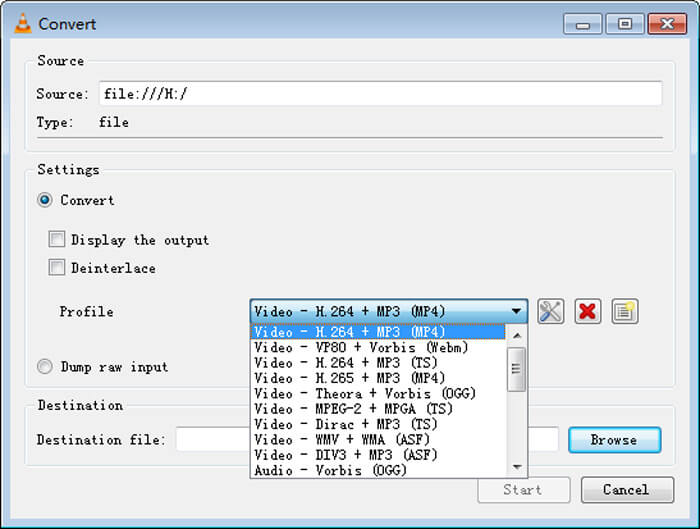
5 단계. 고르다 MOV 출력 형식으로 프로필 드롭 다운 목록. 그런 다음 스타트 VLC에서 비디오를 MP4에서 MOV로 변환합니다.
MP4 대 MOV
2001년 MPEG(Moving Picture Experts Group)에서 출시한 MP4 형식을 사용하면 비디오, 오디오, 자막 및 이미지 데이터를 별도의 트랙에 저장할 수 있습니다. MPEG-4 Part 14의 약자입니다. 또한 비디오 스트리밍 및 공유에 가장 많이 사용되는 형식 중 하나입니다.
MOV 형식은 영화, TV 쇼, 짧은 비디오 클립 또는 홈 무비를 저장하는 데 사용할 수 있습니다. 실제로는 1991년 Apple에서 도입한 QTFF(QuickTime File Format) 형식으로 저장됩니다. MOV 파일은 동영상을 고화질로 저장하고 싶을 때 자주 사용됩니다.
파트 4. MP4를 MOV로 변환하는 FAQ
질문 1. QuickTime에서 MP4를 MOV로 변환 할 수 있습니까?
Mac에서 MP4를 MOV로 변환해야하는 경우 QuickTime을 사용해 볼 수 있습니다. QuickTime Player로 MP4 비디오를 열 수 있습니다. 그런 다음 내보내기 버튼을 클릭하고 MOV 형식을 선택합니다. 파일 이름을 변경하고 위치 및 비디오 해상도를 선택할 수 있습니다. 그런 다음 내보내기 버튼을 클릭하여 Mac에서 MP4를 MOV로 무료로 변환 할 수 있습니다.
질문 2. MOV 또는 MP4 중 어느 것이 더 낫습니까?
MP4는 가장 널리 사용되는 멀티미디어 파일 저장 형식 중 하나입니다. 디지털 컨테이너 파일이며 비디오 자체가 아니라 비디오를 감싸는 래퍼 일뿐입니다. MP4와 마찬가지로 MOV는 디지털 컨테이너 파일이기도합니다. MOV는 MPEG-4 코덱으로 인코딩됩니다.MOV와 MP4의 주요 차이점은 MOV는 대부분 Mac 환경에서 사용된다는 것입니다. MOV는 QuickTime을 위해 특별히 설계되었습니다. MP4는 대부분의 미디어 플레이어 및 시스템에서 지원할 수있는 국제 표준입니다. 일반적으로 MOV 비디오는 품질이 더 높고 크기가 더 큽니다. MP4 파일은 일반적으로 더 압축되고 크기가 더 작습니다. 따라서 MOV가 MP4보다 낫거나 MP4가 더 낫다고 말할 수는 없습니다.
질문 3. MOV를 MP4로 변환하면 품질이 저하됩니까?
MOV를 MP4로 변환하거나 MP4를 MOV로 변경하려면 전문 비디오 변환기를 선택해야합니다. 대부분의 경우 변환 후 품질 손실이 발생하지 않습니다.
질문 4. 무료 MP4 to MOV 변환기가 있습니까?
MP4를 MOV로 변환하는 데 도움이되는 많은 무료 비디오 변환기가 인터넷에 제공됩니다. 권장되는 CloudConvert 외에도 FFmpeg, HandBrake, ZAMZAR, Convert Files 등을 사용하여 변환 버전을 만들 수 있습니다.



 비디오 컨버터 궁극
비디오 컨버터 궁극 스크린 레코더
스크린 레코더




